修復 PC 或 Xbox 上現代戰爭中的語音服務不可用錯誤
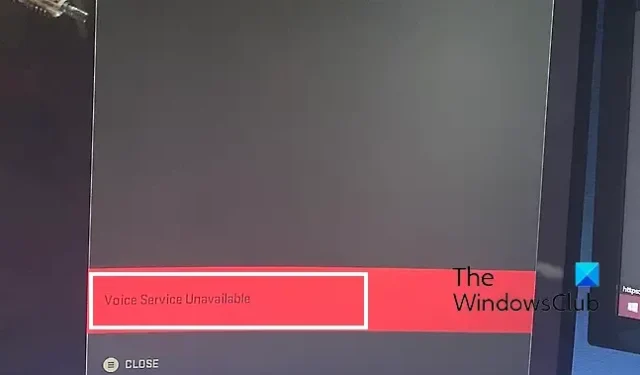
您是否遇到現代戰爭 2中語音服務不可用的錯誤?語音聊天是遊戲中的一項基本功能,可讓用戶在多人遊戲中進行交流。據一些《使命召喚:現代戰爭 2》玩家報告,他們在嘗試使用語音聊天時不斷收到此錯誤消息,讓玩家感到沮喪。現在,為什麼會出現此錯誤,以及如何修復它,讓我們在這篇文章中找出答案。
為什麼 MW 說語音服務不可用?
現代戰爭 2 中語音服務不可用錯誤消息背後可能有不同的原因。主要原因之一是您在遊戲內音頻設置中禁用了語音聊天功能。除此之外,如果您的麥克風損壞或無法正常工作,或者您關閉了計算機上的麥克風訪問權限,您可能會遇到此錯誤。其他原因包括不正確的聲音設置、錯誤的音頻驅動程序或損壞的遊戲安裝。
修復 PC 或 Xbox 上現代戰爭中的語音服務不可用錯誤
如果您在 PC 或 Xbox 主機上的《使命召喚:現代戰爭 2》中收到“語音服務不可用”錯誤消息,您可以使用以下修復程序來解決該錯誤:
- 測試你的麥克風。
- 檢查您的遊戲內語音聊天設置。
- 允許麥克風訪問遊戲。
- 以管理員身份啟動 COD 現代戰爭 2。
- 確保您的 PC 的聲音設置正確。
- 重新安裝音頻驅動程序。
- 驗證遊戲文件。
- 更新您的 Xbox 無線控制器(適用於主機用戶)。
- 重新安裝現代戰爭 2。
1] 測試你的麥克風
首先,您必須檢查您的麥克風並確保其工作正常。在其他應用程序中檢查您的麥克風,看看它是否工作正常。您也可以嘗試拔下麥克風並將其插入其他 USB 端口。如果您的麥克風工作正常但您在現代戰爭 2 中收到語音服務不可用錯誤,請繼續進行下一個修復。
2]檢查你的遊戲內語音聊天設置
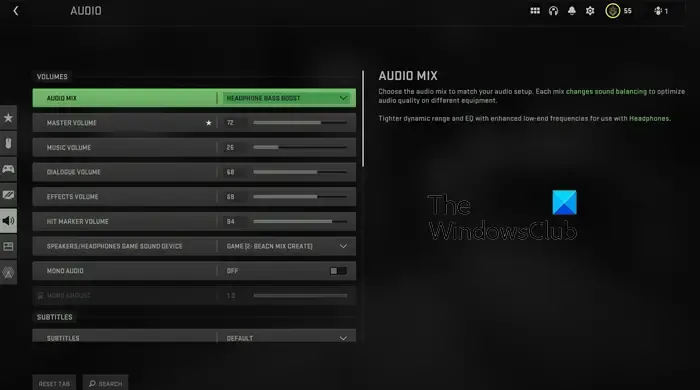
您在遊戲中的語音聊天和音頻設置可能是您在 MW2 中收到語音服務不可用錯誤的原因。如果您在遊戲中禁用了語音聊天或其他語音聊天選項配置不正確,您很可能會遇到此錯誤。因此,如果場景適用,請檢查您的遊戲內語音聊天設置並確保您已啟用語音聊天功能。
以下是執行此操作的步驟:
- 首先,打開 Modern Warfare 2 遊戲,然後在其主屏幕上按“選項”按鈕以訪問您的遊戲內設置。
- 之後,從各種設置類別中,單擊“音頻”選項。
- 現在,檢查語音聊天選項是否設置為開。如果沒有,請將其打開。
- 此外,將正確的設備設置為Voice Chat Output Device。
- 接下來,您需要驗證是否為語音聊天設置了正確的輸入設備。為此,向下滾動到Microphone部分並將活動麥克風設置為Microphone Input Device。
- 然後,將麥克風級別選項設置為更高的值。
- 最後,應用新設置並退出設置窗口。
您現在可以檢查您是否能夠在現代戰爭 2 中使用語音聊天功能而不會出現語音服務不可用錯誤。
3]允許麥克風訪問遊戲
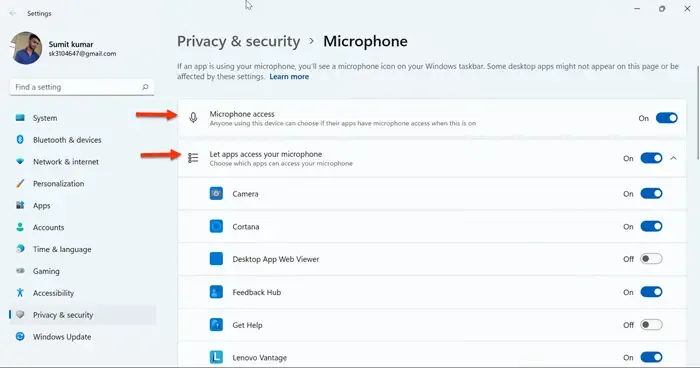
如果您的語音聊天已啟用並且您的麥克風也工作正常,則可能是麥克風訪問遊戲或通常在您的計算機上被禁用。因此,您必須確保在您的 PC 設置中允許麥克風訪問。以下是執行此操作的步驟:
- 首先,按 Win+I 快速打開“設置”應用。
- 現在,轉到“隱私和安全”選項卡,然後單擊“應用程序權限”部分下的“麥克風”選項。
- 接下來,確保與麥克風訪問選項關聯的開關已打開。
- 此外,如果 MW2 列在允許應用程序訪問您的麥克風部分下,請確保您已將開關設置為開。
- 查看錯誤現在是否已解決。
4] 以管理員身份啟動 COD 現代戰爭 2
缺乏足夠的權限來運行遊戲也會導致此類錯誤。因此,您可以嘗試以管理員身份運行現代戰爭 2 遊戲,看看錯誤是否消失。只需右鍵單擊遊戲的主要可執行文件,然後從出現的上下文菜單中選擇以管理員身份運行選項。檢查您現在是否可以使用語音聊天而不會遇到語音服務不可用錯誤。
5] 確保您的 PC 的聲音設置正確
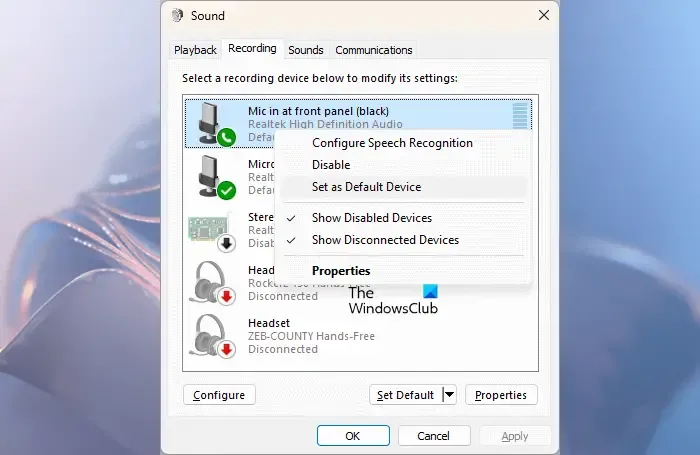
可能是您 PC 的聲音設置導致了錯誤。您的活動麥克風可能未設置為默認輸入設備。因此,您需要正確配置聲音設置。為此,您可以按照以下步驟操作:
- 首先,在任務欄中,右鍵單擊音量圖標,然後選擇“聲音設置”選項。
- 在出現的聲音設置窗口中,點擊更多聲音設置選項。
- 現在,轉到“播放”選項卡,單擊您正在使用的耳機,然後按“設置默認值”按鈕。
- 接下來,移至“錄音”選項卡並選擇您的主要麥克風設備。
- 之後,按設置默認按鈕,您的麥克風將被設置為您的應用程序和遊戲的默認錄音設備。
- 然後,右鍵單擊未使用的設備並選擇禁用選項以禁用它。您可以對可能與您當前的麥克風設備衝突的其他未使用設備執行相同的操作。
- 最後,按 Apply > OK 按鈕保存更改。
您現在可以重新啟動《現代戰爭 2》,看看語音聊天是否正常,沒有語音服務不可用錯誤。
6]重新安裝音頻驅動程序
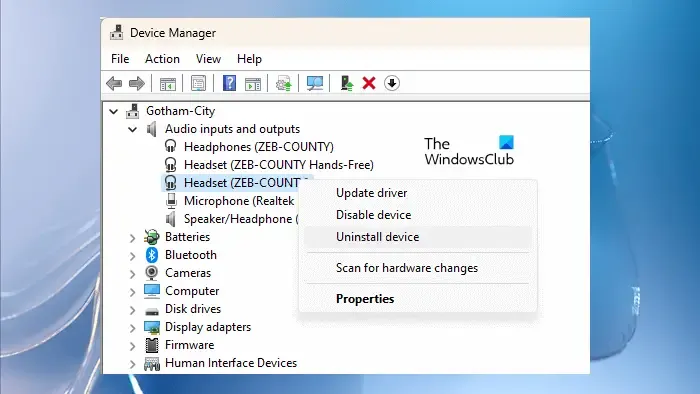
您損壞的音頻驅動程序可能會觸發此錯誤。因此,在這種情況下,您可以卸載並重新安裝音頻驅動程序。為此,請按照以下步驟操作:
- 首先,按 Win+X 並選擇設備管理器。
- 現在,在設備管理器應用程序中展開音頻輸入和輸出類別。
- 接下來,右鍵單擊您的音頻設備,然後按卸載設備選項。
- 按照提示說明完成卸載。
- 完成後,重新啟動計算機,Windows 將開始安裝缺少的音頻驅動程序。您也可以從設備製造商的網站手動下載驅動程序並將其安裝到您的計算機上。
- 最後,打開遊戲,看看錯誤是否已修復。
7]驗證遊戲文件
其中一名受影響的用戶報告說,驗證遊戲文件幫助他/她修復了錯誤並讓語音聊天再次運行。您也可以這樣做,看看錯誤是否已解決。
蒸汽:
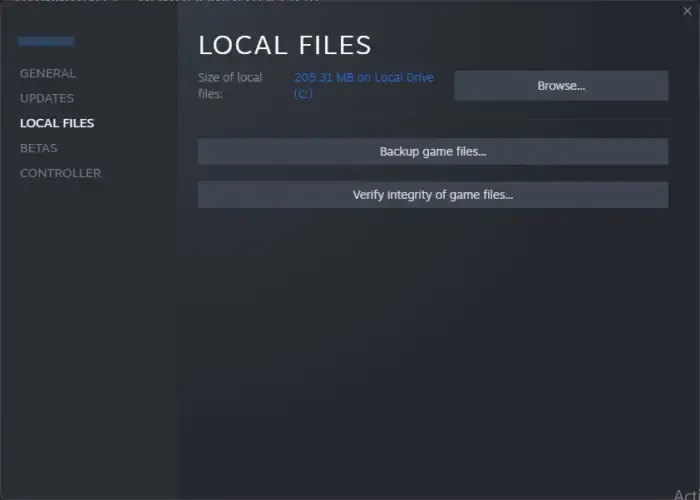
- 首先,打開 Steam 客戶端並導航到LIBRARY。
- 現在,右鍵單擊 COD 現代戰爭 2 遊戲,然後從出現的上下文菜單中選擇“屬性”選項。
- 之後,移動到“屬性”窗口中的“本地文件”選項卡,然後按“驗證遊戲文件的完整性”按鈕開始驗證和修復損壞的遊戲文件。
- 完成後,重新啟動遊戲,看看錯誤現在是否消失了。
戰網:
8] 更新您的 Xbox 無線控制器(對於控制台用戶)
如果您在 Xbox 主機上的 MW2 中遇到語音服務不可用錯誤,您可以更新您的 Xbox 無線控制器。這可能是您的控制器固件過時導致遊戲中出現語音服務不可用錯誤。因此,使用以下步驟更新它並查看錯誤是否已修復:
- 首先,您需要打開 Microsoft Store 並安裝 Xbox Accessories 應用程序。
- 之後,打開應用程序並將您的控制器連接到 Windows。
- 現在,您將看到一條需要更新的消息;只需按照屏幕上顯示的說明更新控制器即可。
- 完成後,檢查錯誤是否已修復。
9]重新安裝現代戰爭2
如果以上解決方案都不適合您,請嘗試卸載並重新安裝遊戲以修復錯誤。可能是遊戲未正確安裝或現在已被感染,這就是某些功能無法正常運行的原因。因此,在這種情況下,您可以從計算機中刪除損壞的遊戲副本,然後重新安裝全新且乾淨的遊戲副本以修復錯誤。
蒸汽:
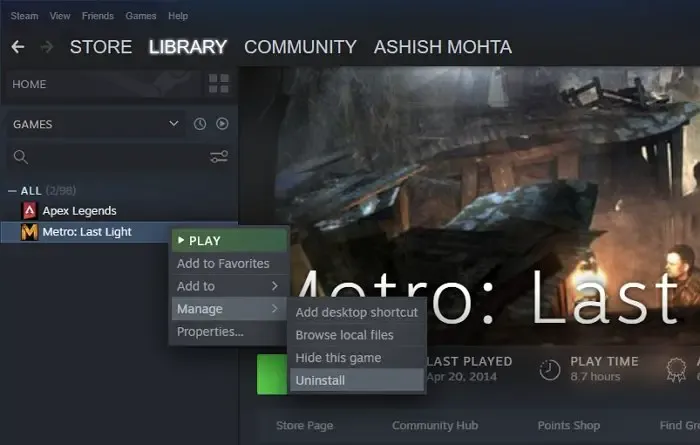
- 首先,啟動 Steam 應用程序,單擊“庫”,然後找到“使命召喚現代戰爭 2”遊戲。
- 現在,右鍵單擊遊戲並從出現的上下文菜單中選擇管理 > 卸載選項。
- 卸載遊戲後,重新啟動您的 PC 並打開 Steam。
- 您現在可以從其商店重新安裝遊戲並檢查錯誤是否已修復。
戰網:
- 首先,打開 Battle.net 啟動器並單擊“遊戲”選項卡。
- 之後,按與現代戰爭 2 遊戲相關的齒輪圖標。
- 現在,從出現的上下文菜單中單擊“卸載”選項,然後按照提示說明完成遊戲刪除。
- 完成後,重啟電腦,打開戰網重新安裝遊戲,檢查錯誤是否修復。
你如何修復使命召喚現代戰爭的語音聊天?
如果語音聊天功能在現代戰爭中無法正常工作,請確保您的麥克風工作正常。除此之外,您必須確保已在遊戲設置中打開語音聊天功能。除此之外,請確認您的計算機上已將正確的輸入設備設置為默認值,您的音頻驅動程序是最新的,並且您的 Windows 操作系統已更新。如果問題在 Xbox One 主機上仍然存在,請嘗試啟用 Crossplay 聊天功能。



發佈留言